2022-10-21 15:54:301495浏览
如果你的电脑品牌是惠普的话,或许可以参考本文所述方法开启 CPU 虚拟化。
需要注意的是:作为一家老牌的电子产品生产商,惠普的电脑系列较多,不同系列、不同型号的 BIOS/UEFI 设置方法会有些许不同,所以你可能需要认真比对,抓住他们的共同点,摸着石头过河。
1. 保存电脑上该保存的文件,然后关闭电脑;
2. 重新启动电脑,启动时不断地按键盘上的 F1键,直到看见如下画面:

当然,即便同为惠普品牌,不同型号的电脑还是会有差别的,重点看有没有BIOS 字样。
3. 按键盘上的↑键和↓键可以移动光标,移动到上图指示的 BIOS Setup,然后按回车键进入如下界面:

4. 点击切换到Advanced 一栏(中文状态下是高级)

5. 点击进入 System Options (中文状态下是系统设置)
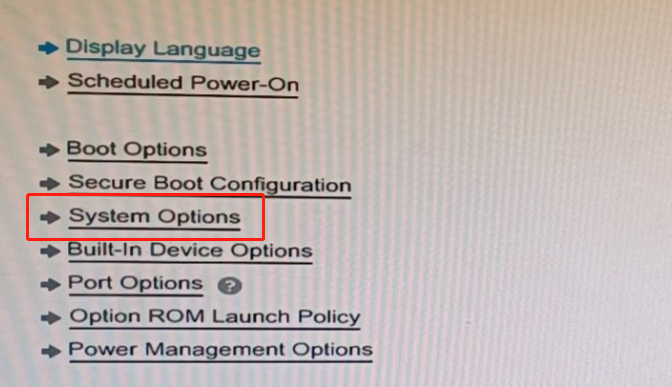
6. 勾选名字中以Virtualize、Virtual 开头的所有选项(中文状态下则翻译为虚拟化):
AMD 的虚拟化技术命名跟 Intel 不一样,一般叫做 AMD V。

7. 然后点击右下角的 Save按钮保存(中文状态下自不必说了吧)
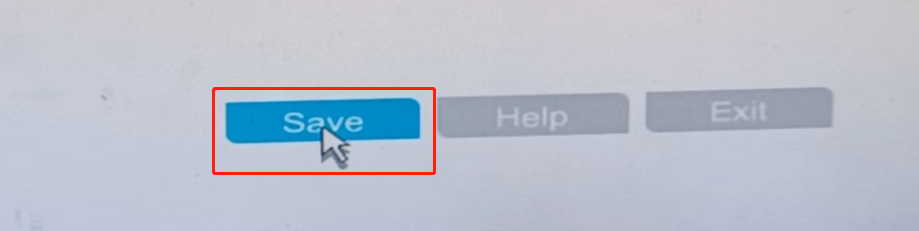
8. 回到上一页,点击Save Changes and Exit
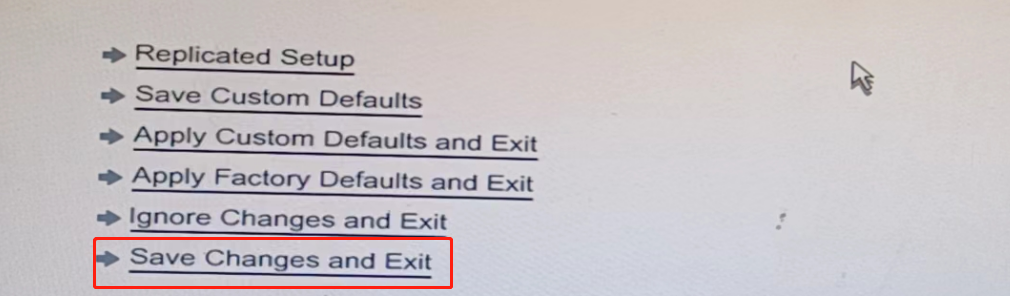
如果需要确认的话确认一下就行。
9. 再开机,虚拟机应该就可以用了。
问题反馈